一、前言
wrk是一个基于C语言开发的用于HTTP性能测试的开源工具,它可以模拟多个并发连接,测量服务器的响应时间和吞吐量,并且会给出较为全面的测试结果
1、本文主要内容
- 在Windows、macOS、Linux(CentOS & Ubuntu等)上安装wrk
- wrk使用以及参数介绍
- wrk压测结果详解
2、本篇环境信息
| 工具/环境 | 版本 |
|---|---|
| wrk | 4.x |
| Windows | 11 |
| macOS | 14.1.2 |
| CentOS | 7.9 |
3、前置条件
- 准备Docker环境:Docker入门:Docker安装与基本使用,需要使用Docker准备被测试服务
二、wrk安装
1、在macOS上安装wrk
1.1、安装或者更新Homebrew
参与https://ken.io/note/macos-homebrew-install-and-configuration,安装&配置Homebrew
# 安装Homebrew
/bin/bash -c "$(curl -fsSL https://raw.githubusercontent.com/Homebrew/install/HEAD/install.sh)"
# 更新Homebrew
brew update
1.2、安装wrk
brew install wrk
1.3、安装验证
wrk -v
2、在Linux上安装wrk
2.1、在CentOS上安装wrk
# CentOS 安装依赖
sudo yum install -y git gcc make zip unzip
# 创建编译目录并赋权限
sudo mkdir /home/downloads && sudo chmod a+rwx /home/downloads && cd /home/downloads
# 下载源码并编译(可以用mirror仓库替代:https://gitee.com/mirrors/wrk.git)
git clone https://github.com/wg/wrk.git
cd wrk && make
# 将编译后的wrk文件复制到系统bin目录
sudo cp wrk /usr/local/bin
2.2、在Ubuntu / Debian上安装wrk
sudo apt-get install -y wrk
2.3、安装验证
wrk -v
3、在Windows上安装wrk
3.1、安装WSL和Ubuntu
# 安装启用WSL
dism.exe /online /enable-feature /featurename:Microsoft-Windows-Subsystem-Linux /all /norestart
dism.exe /online /enable-feature /featurename:VirtualMachinePlatform /all /norestart
dism.exe /online /enable-feature /featurename:Microsoft-Windows-Subsystem-Linux /all /norestart
# 安装Ubuntu
wsl --install -d Ubuntu
安装完成后重启系统
如果安装过程中碰到问题,可以打开微软应用商店进行安装,或者参考:https://learn.microsoft.com/zh-cn/windows/wsl/install 进行安装
3.2、在Ubuntu子系统安装wrk
# 进入Ubuntu子系统
wsl -d Ubuntu
# 安装wrk
sudo apt-get install -y wrk
3.3、安装验证
wrk -v
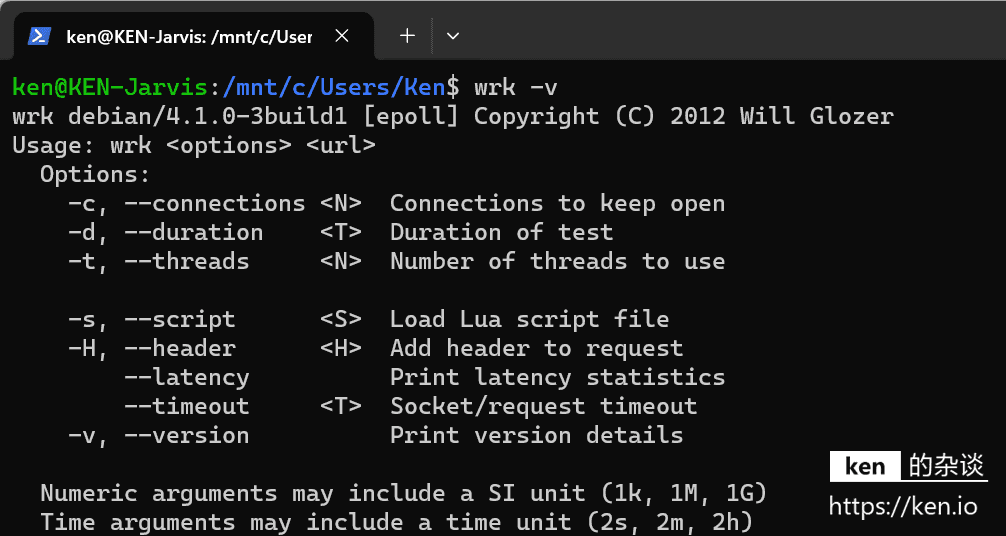
三、wrk压测
1、准备测试服务
# 启动容器
docker run --name myhello -p 8000:8000 -d kentalk/helloworld
# 访问测试
curl localhost:8000
2、发起测试
# 发起20个线程、1000个连接,持续30s的性能测试
wrk -t20 -c1000 -d30s --latency http://localhost:8000
# 输出示例
Running 30s test @ http://localhost:8000
20 threads and 1000 connections
Thread Stats Avg Stdev Max +/- Stdev
Latency 16.55ms 15.79ms 193.87ms 81.98%
Req/Sec 3.72k 383.43 12.72k 84.60%
Latency Distribution
50% 11.69ms
75% 24.33ms
90% 38.26ms
99% 69.77ms
2224767 requests in 30.02s, 428.58MB read
Requests/sec: 74099.66
Transfer/sec: 14.27MB
3、测试结果解析
1、线程统计 (Thread Stats):
- 平均延迟 (Avg Latency):16.55毫秒
- 延迟标准差 (Latency Stdev):15.79毫秒
- 最大延迟 (Max Latency):193.87毫秒
- +/- 延迟标准差 (Latency +/- Stdev):81.98%
- 每秒请求数 (Req/Sec):3.72k (单个线程)
- 请求成功率 (+/- Stdev):84.60%
2、延迟分布 (Latency Distribution):
- 50线:11.69毫秒
- 75线:24.33毫秒
- 90线:38.26毫秒
- 99线:69.77毫秒
3、整体情况:
- 在30秒内发出了2224767个请求
- 平均每秒请求数 (Requests/sec):74099
- 最大每秒请求数 (Requests/sec):127200(12.72k)
四、备注
1、wrk参数说明
| 参数 | 简写 | 描述 |
|---|---|---|
| --connections (-c) | -c | 指定保持打开的连接数。 |
| --duration (-d) | -d | 指定测试的持续时间。可以使用时间单位(例如:2s,2m,2h)。 |
| --threads (-t) | -t | 指定要使用的线程数。 |
| --script (-s) | -s | 指定要加载的Lua脚本文件,用于自定义测试行为。 |
| --header (-H) | -H | 向请求添加特定的标头。 |
| --latency | 打印延迟统计信息。 | |
| --timeout | 指定套接字/请求的超时时间。可以使用时间单位。 | |
| --version | -v | 打印wrk的版本详细信息。 |
